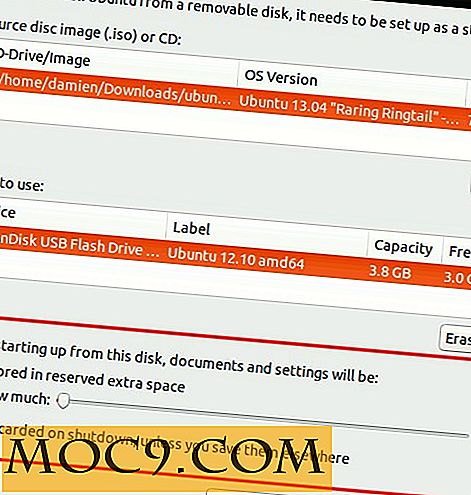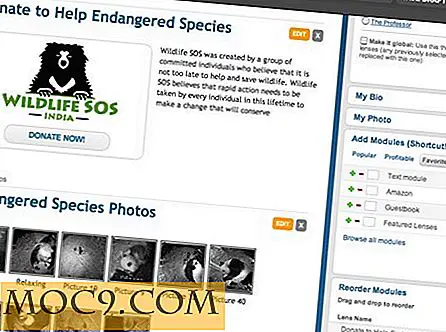Sådan opretter og bruger AbanteCart på Ubuntu
Hvis du starter en online-butik og leder efter et e-handels-CMS til at køre din butik, er AbanteCart en gratis indkøbskurv og open source-software, som du kan bruge. Det er nemt at konfigurere og bruge og leveres med udvidelser for at udvide dets funktionalitet.
I denne artikel lærer du at installere, konfigurere og bruge AbanteCart på Ubuntu.
Krav
Da AbanteCart kræver, at en server skal opholde sig, antager vi, at du allerede har en Ubuntu-server med følgende programmer installeret:
- apache2
- MySQL
- PHP (mindst 5, 3)
Opsætning af database
For at komme i gang opretter vi en database for AbanteCart for at gemme sine data.
1. Hvis du antager, at du allerede har SSH til din Ubuntu-server, skal du logge på MySQL ved hjælp af kommandoen:
mysql -u rod-p
Du skal indtaste mysql root-adgangskode, når du bliver bedt om det.
2. Indtast følgende kommandoer for at oprette en "abantecart" -database:
CREATE DATABASE abantecart;

3. Når vi har oprettet databasen, skaber vi derefter brugeren og giver brugeren alle rettigheder til databasen. Vi opretter et brugernavn og en adgangskode og spoler derefter rettighederne ved hjælp af kommandoerne nedenfor. Du kan bruge et kodeord efter eget valg.
GIVE ALL PRIVILEGES ON `abantecart`. * TIL 'abantecart' @ 'localhost' IDENTIFIED AF 'din adgangskode'; FLUSH PRIVILEGES;
4. Brug kommandoen \q eller exit at afslutte MySQL-konsollen.
Installation af AbanteCart
AbanteCart kan downloades fra den officielle downloadside. Vi vil dog bruge kommandoerne nedenfor til at downloade dens komprimerede fil og uddrage den ved hjælp af terminalen:
wget -c https://github.com/abantecart/abantecart-src/archive/master.zip -O abantecart.zip sudo apt-get -y installer unzip unzip abantecart.zip
Naviger til mappen
cd abante-src-master
og skift "public_html" til "abantecart."
mv public_html abantecart
Overfør mappen "abantecart" til "/ var / www" -mappen (eller hvor din serverdokumentrot findes).
sudo mv abantecart / var / www /
Endelig skal du ændre "abantecart" -mappen ejerskab for at tillade "www-data" gruppe og bruger.
sudo chown -R www-data: www-data / var / www / abantecart
Konfiguration
Det første trin i konfigurationen er at konfigurere Apache virtuelle vært til AbanteCart. For at gøre det skal vi oprette en ny konfigurationsfil kaldet "abantecart.conf" i mappen "/ etc / apache2 / sites-available /". Du kan gøre dette ved at bruge din yndlings tekst editor. (I dette tilfælde bruger vi "nano".)
sudo nano /etc/apache2/sites-available/abantecart.conf
Tilføj indholdet nedenfor.
Servernavn abantecart.exampleserver.xyz DocumentRoot / var / www / abantecart Indstillinger -Indexes + FollowSymLinks + MultiViews AllowOverride Alle kræves allokeret ErrorLog $ {APACHE_LOG_DIR} /abantecart.exampleserver.xyz-error.log CustomLog $ {APACHE_LOG_DIR} /abantecart.exampleserver.xyz-access.log kombineret

Du kan ændre testwebadressen "abantecart.exampleserver.xyz" til det faktiske domænenavn, du vil bruge til AbanteCart.
Når opsætningen er færdig, skal du åbne browseren og besøge domænenavnet, der bruges i konfigurationsfilen ovenfor. Dette åbner installationsguiden for AbanteCart, startende med licensaftalen.

At acceptere licensvilkårene og klikke på "Fortsæt" fører os til en anden side, der bekræfter kompatibilitet. Hvis du fulgte ovenstående trin korrekt, skal du kunne se en side der ligner den nedenfor. Klik på "Fortsæt" knappen.

Det næste trin indebærer konfiguration af databasen og admin sektionen. Konfigurationerne omfatter:
- Vælg MySQLi som database driver. Brugernavnet, adgangskoden og databasenavnet er dem, vi tidligere har oprettet.
- I admin sektionen tilføj en alfanumerisk nøgle. Denne nøgle bruges til administratorpanelets placering.
- Indstil admin credentials ved at vælge et brugernavn, adgangskode og bekræfte adgangskoden.
- Opsætningen har en indstilling, der laster demo data til dig. Indlæs disse data til installationen. Klik på knappen Fortsæt, når du er færdig.

Installationen er nu afsluttet. Klik på "Fortsæt" for at blive taget til den følgende side.

Vi kan derefter besøge online-butikken med demo-data eller gå til kontrolpanelet. Besøger butikken tager mig til næste side.

Hvis du vælger administratorpanelet, vil du bede dig om loginoplysninger og derefter gennemgå en startguiden, hvor du kan angive butikens navn og titel, Google Analytics og uploade et logo til butikken. Følg denne guiden, og du kommer til admin panelet, en side der ligner følgende billede:

Konklusion
Med udviklingen af teknologi er oprettelsen af en online butik meget nemmere nu og behøver ikke meget teknisk viden, især med applikationer som AbanteCart. Du kan nu starte din online shop og tilpasse den til at se præcis som du vil have den til.

![StartMenuXP Gendanner din startmenu til XP Style [Windows]](http://moc9.com/img/startmenuxp-select-group-option.jpg)